위치 기록 기간 맞춤 설정하기: 구글 타임라인 자동 삭제 안함으로 추억 기록하는 방법
구글 타임라인은 사용자의 이동 경로와 위치 기록을 시각적으로 정리해 주어, 지나간 추억을 한눈에 볼 수 있게 해줍니다. 하지만 2024년 11월 19일부터 일부 계정은 기록 보관 기간이 90일로 제한되는 등, 데이터 관리에 대한 고민이 커지고 있습니다. 만약 소중한 추억을 오랫동안 보존하고 싶다면, 자동 삭제 기능을 해제하는 등 위치 기록 기간을 맞춤 설정하는 방법을 꼭 알아두어야 합니다. 지금부터 구글 타임라인의 기본 개념부터, 위치 기록 기간 맞춤 설정 방법, 그리고 추억 보존을 위한 활용 팁까지 단계별로 안내해 드립니다.
구글 타임라인 설정 방법! 위치 기록 기간 맞춤 설정법 대공개

| ▣ 목록 (LIST) ▣ |
1. 구글 타임라인 데이터 유지하겠냐는 E-Mail을 받다
2. 구글 타임라인이란 무엇인가?
3. 왜 위치 기록 기간 맞춤 설정이 필요할까?
4. 구글 타임라인 들어가기
5. 구글 타임라인 설정법: 위치 기록 기간 맞춤 설정하기
6. 구글 타임라인 사용법
7. 구글 타임라인 활용 팁
| ※ 코코 쥬안(Cocojuan) 티스토리 블로그 |
| ◎ 구글(Google) 관련 정리 Main 페이지 https://cocojuan.tistory.com/455 ◎ 구글(Google) 사용하기 https://cocojuan.tistory.com/550 |
1. 구글 타임라인 데이터 유지하겠냐는 E-Mail을 받다

(1) 지금까지 여러차례 동일한 메일을 받았습니다.
(2) 그리고 2024년 11월 19일부터 처음 로그인한 계정은 90일간만 기록이 저장 된다고 합니다.
(3) 장기간 기록 보관을 원하시는 분들을 위해 설정 변경을 어떻게 하는지 알아보겠습니다.
2. 구글 타임라인이란 무엇인가?
구글 타임라인은 구글 지도(Google Maps)의 한 기능으로, 사용자가 이동한 경로와 방문한 장소를 시간 순서대로 시각화하여 보여줍니다. 이 기능을 통해 자신이 어느 지역을 다녔는지, 어떤 장소를 방문했는지 손쉽게 파악할 수 있습니다.
구글 타임라인은 평소 별다른 설정 없이도 활성화되어 사용자의 위치 기록을 자동으로 저장합니다. 다만, 최근 구글은 개인정보 보호 및 데이터 관리 정책 강화에 따라 기본 저장 기간을 90일로 제한하는 이메일 안내를 발송하고 있습니다. 이에 따라, 기록을 오래 보존하고 싶은 사용자는 별도의 설정 변경이 필요합니다.
3. 왜 위치 기록 기간 맞춤 설정이 필요할까?
많은 사람들은 자신이 이동한 경로나 방문한 장소를 단순히 확인하는 용도 외에도, 과거의 추억을 돌아보고 싶어합니다. 하지만 자동 삭제 기능이 활성화되어 있으면 일정 기간 이후 기록이 삭제되어 버리므로, 소중한 기억들이 사라질 위험이 있습니다.
(1) 추억 보존의 가치
- 기억의 기록: 여행, 가족 모임, 특별한 이벤트 등은 단순한 위치 기록이 아니라, 개인의 소중한 추억을 담고 있습니다.
- 데이터 백업: 자동 삭제가 되면, 나중에 과거의 이동 경로를 복원하거나 특정 장소를 다시 찾기가 어려워집니다.
- 개인 정보 관리: 물론, 일부 사용자들은 개인정보 보호를 위해 기록을 주기적으로 삭제하기도 하지만, 대부분은 선택적으로 보존하고자 하는 경우가 많습니다.
(2) 구글 타임라인의 자동 삭제 정책
구글은 최근 정책 변경을 통해, 처음 로그인한 계정에 한해 90일 동안만 기록을 보관하고 이후에는 자동 삭제하는 옵션을 기본값으로 설정했습니다. 이로 인해, 오래된 추억을 보존하고자 하는 사용자에게는 큰 불편이 발생할 수 있습니다.
4. 구글 타임라인 들어가기
(1) 구글에서 도보기 아이콘을 클릭합니다.
(2) 목록에서 '지도' 선택합니다.

(3) 왼쪽 선3개, 더보기를 누릅니다.

(4) 목록에서 '내 타임라인' 선택합니다.
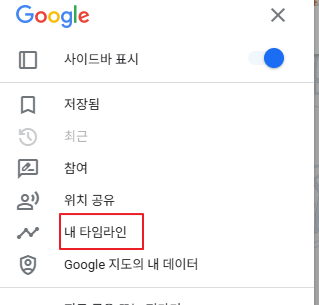
5. 구글 타임라인 설정법: 위치 기록 기간 맞춤 설정하기
(1) 타임라인 하단에서 '위치 기록 사용 설정됨' 클릭하기

(2) 자동 삭제 옵션을 클릭합니다.
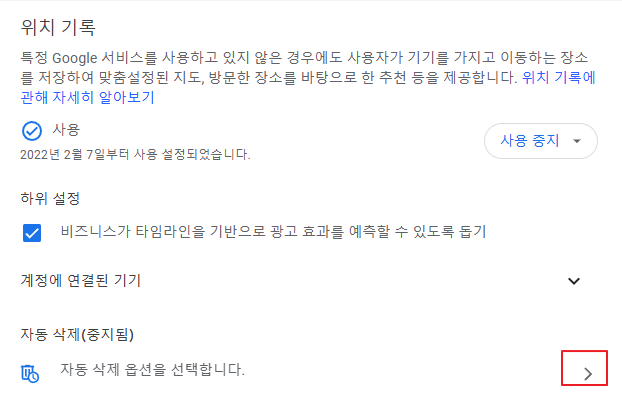
(3) 원하는 기준을 선택합니다.
- 자동 삭제 기준을 선택하면 일정 기준이 지난 후 내 타임라인이 삭제됩니다.
- 저처럼 추억을 삭제하고 싶지 않으신 분은 '자동 삭제 안함' 선택합니다.
(4) 하단에 '다음' 클릭합니다.
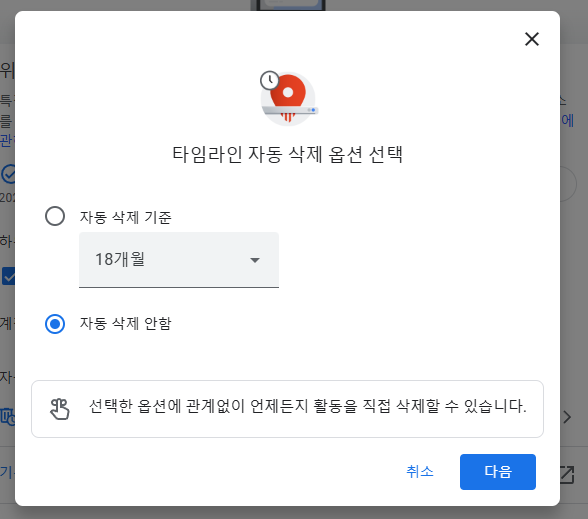
(5) 환경 설정 변경이 완료 되었습니다.
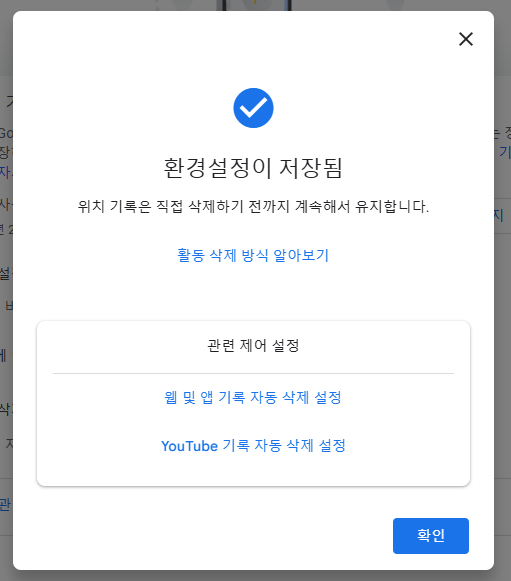
6. 구글 타임라인 사용법
▶️ https://youtu.be/SsYqU-Zuj-0?si=mfnrsynkC8Q_KddE
7. 구글 타임라인 활용 팁
위치 기록 기간을 맞춤 설정하는 것 외에도, 구글 타임라인을 보다 효과적으로 활용하는 몇 가지 팁을 소개합니다.
(1) 정기적인 데이터 백업
구글 타임라인의 데이터는 온라인에 저장되어 있지만, 중요한 추억이라면 주기적으로 스크린샷을 저장하거나, 구글 Takeout을 이용해 데이터를 백업해 두는 것도 좋은 방법입니다.
- Google Takeout: 구글 계정의 데이터를 다운로드할 수 있는 서비스로, Google Takeout을 통해 타임라인 데이터를 백업할 수 있습니다.
(2) 지도 기능과 연동 활용
구글 타임라인은 단순한 위치 기록을 넘어서, 방문한 장소에 대한 정보를 제공하고, 관련 리뷰나 사진을 함께 확인할 수 있는 기능도 포함되어 있습니다. 이를 활용해 여행 기록이나 중요한 일정, 방문한 장소에 대한 추억을 보다 풍부하게 관리해 보세요.
(3) 프라이버시 설정 점검
위치 기록 보존 설정과 함께, 개인정보 보호를 위해 구글 계정의 프라이버시 설정도 주기적으로 점검하는 것이 좋습니다.
- 위치 기록 공개 여부: 구글 타임라인은 기본적으로 개인 데이터로 설정되어 있지만, 공유 설정이 변경되어 있을 수 있으므로, 설정 메뉴에서 확인하고 필요시 수정하세요.
이상으로
구글 타임라인은 우리의 일상과 추억을 기록하는 소중한 도구입니다. 하지만 자동 삭제 정책으로 인해 오래된 데이터가 삭제되는 문제는 많은 사용자들에게 불편함을 주고 있습니다. 이러한 문제를 해결하기 위해, 위치 기록 기간을 맞춤 설정하고 자동 삭제 옵션을 해제하는 방법을 통해 소중한 추억을 오랫동안 보존할 수 있습니다.
이번 가이드는 구글 타임라인의 기본 사용법부터, 위치 기록 기간 맞춤 설정 방법, 그리고 다양한 활용 팁까지 최신 정보와 공신력 있는 자료를 바탕으로 자세히 설명드렸습니다. 여러분도 이 방법을 통해 자신의 이동 기록과 추억을 효과적으로 관리하시면 됩니다.
위치 기록 기간 맞춤 설정하기: 구글 타임라인 자동 삭제 안함으로 추억 기록하는 방법





댓글